Télécharger/Installer/Désinstaller iTunes M4V Converter
Télécharger / installer
Pour installer MuConvert iTunes M4V Converter, accédez simplement à sa page produit et cliquez sur le bouton de téléchargement fourni ici. Il est à noter que MuConvert iTunes M4V Converter n'est actuellement disponible que sur les systèmes Windows et Mac.
Lorsque vous avez téléchargé le package d'installation, ouvrez-le et le processus d'installation démarrera. Suivez simplement les instructions pour terminer le processus d'installation afin d'installer correctement MuConvert iTunes M4V Converter sur votre bureau Windows/Mac.
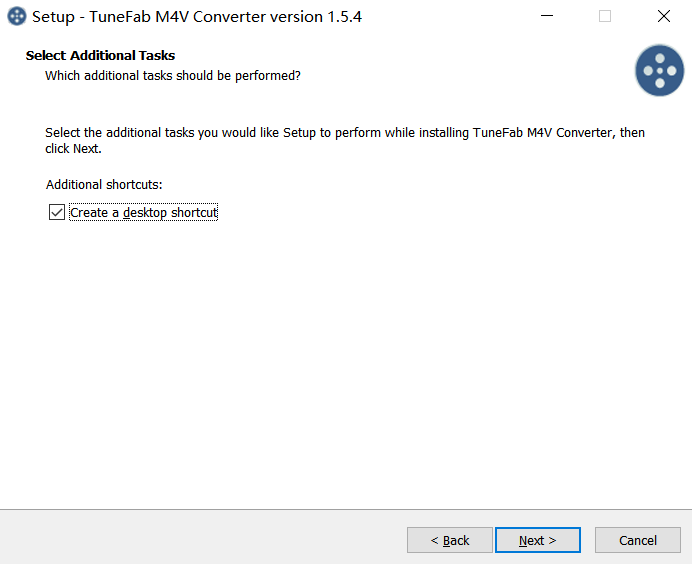
Désinstaller
Si vous n'êtes pas satisfait de MuConvert iTunes M4V Converter de manière inattendue, vous pouvez également désinstaller le logiciel facilement.
Sous Windows, il vous suffit d'accéder à l'icône de MuConvert iTunes M4V Converter sur le bureau, puis de cliquer dessus avec le bouton droit et de sélectionner la désinstallation.
Sur Mac, vous devez accéder à « Lanceur » et trouver l'icône MuConvert iTunes M4V Converter. Appuyez longuement sur l'icône et l'icône « X » apparaîtra. Appuyez dessus et le logiciel peut être désinstallé avec succès.
Acheter et enregistrer MuConvert iTunes M4V Converter
MuConvert iTunes M4V Converter propose à la fois un essai gratuit et une version enregistrée permettant aux utilisateurs de profiter de toutes les fonctionnalités. La principale différence entre eux devrait être la limitation ajoutée à l'essai gratuit : les utilisateurs ne peuvent convertir que les 5 premières minutes de chaque vidéo iTunes.
Pour déverrouiller cette restriction, les utilisateurs peuvent accéder à la boutique en ligne MuConvert pour sélectionner un plan auquel s'abonner. Assurez-vous de saisir la bonne adresse e-mail lors de l'achat du code de licence. Car une fois le paiement terminé, vous recevrez un e-mail avec le code de licence ci-joint pour activer le programme.
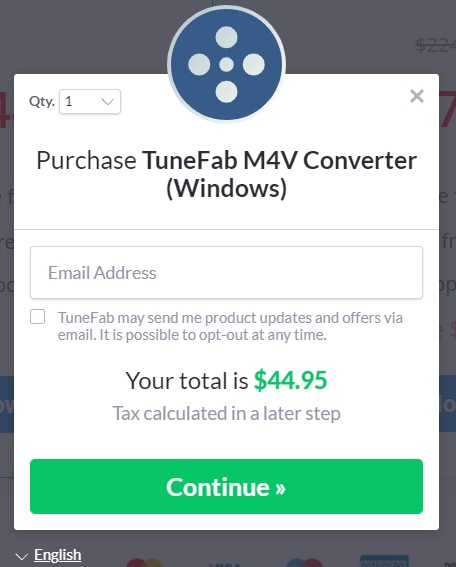
Lorsque vous recevez le code de licence, lancez MuConvert iTunes M4V Converter et appuyez sur pour activer le programme dans la fenêtre contextuelle. Choisissez l'option « Activer » et entrez le code de licence dans la barre vide. Ensuite, soumettez « Déverrouiller » et MuConvert iTunes M4V Converter sera activé.
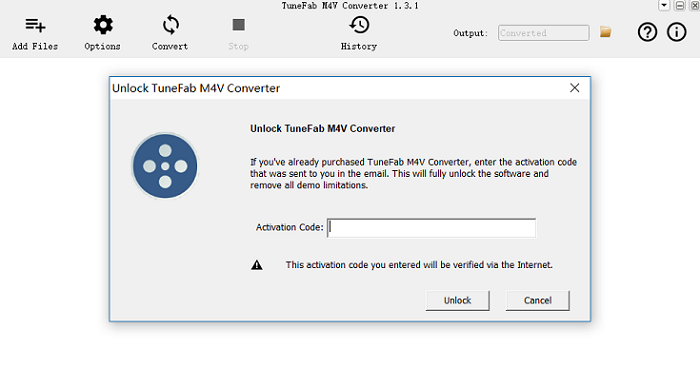
Convertir des vidéos iTunes M4V en MP4
MuConvert iTunes M4V Converter est un logiciel facile à comprendre offrant un service pratique pour convertir des vidéos iTunes M4V en MP4. Consultez maintenant le guide et découvrez comment MuConvert iTunes M4V Converter fonctionne pour vous aider à convertir des vidéos iTunes en MP4.
ÉTAPE 1. Lancez le convertisseur MuConvert iTunes M4V. Pendant ce temps, iTunes sera également activé. Vous devez vous assurer que vous avez téléchargé les vidéos iTunes et que vous les avez enregistrées dans la bibliothèque iTunes.
ÉTAPE 2. Cliquez sur l'icône « Ajouter des fichiers » et toutes les vidéos iTunes seront répertoriées dans « Bibliothèque ». Sélectionnez une ou plusieurs vidéos M4V que vous souhaitez convertir et soumettez « Ajouter ».
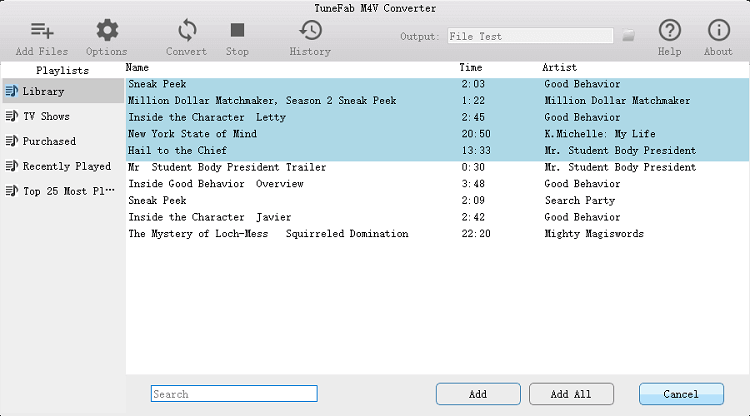
ÉTAPE 3. Enfin, commencez à convertir les vidéos iTunes M4V en MP4 en cliquant sur l'icône « Convertir ». Juste un instant, vous pouvez obtenir les vidéos MP4 sans DRM pour une lecture hors ligne.
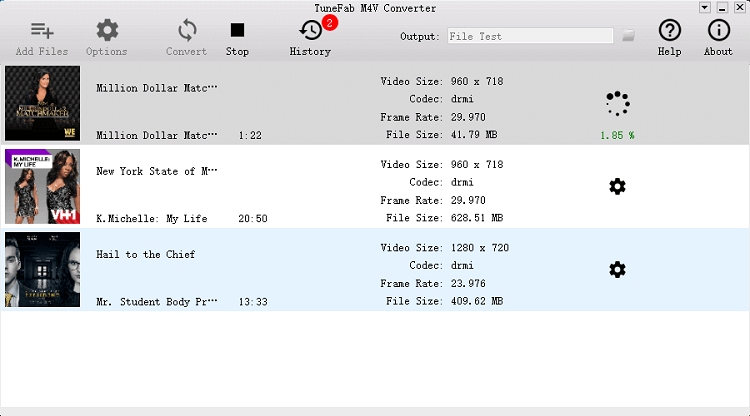
Sélectionnez la piste audio et les sous-titres
MuConvert iTunes M4V Converter est capable de détecter toutes les pistes audio et sous-titres des films iTunes M4V. Ainsi, après avoir importé les vidéos dans le convertisseur, vous pouvez cliquer sur l'icône de réglage d'engrenage fournie dans la colonne de la vidéo iTunes. Dans le menu, vous pouvez sélectionner la piste audio et les sous-titres que vous devez convertir avec la vidéo source. Enfin, cliquez sur « Convertir » et la vidéo iTunes M4V peut être convertie avec la piste audio et le sous-titre que vous venez de sélectionner.
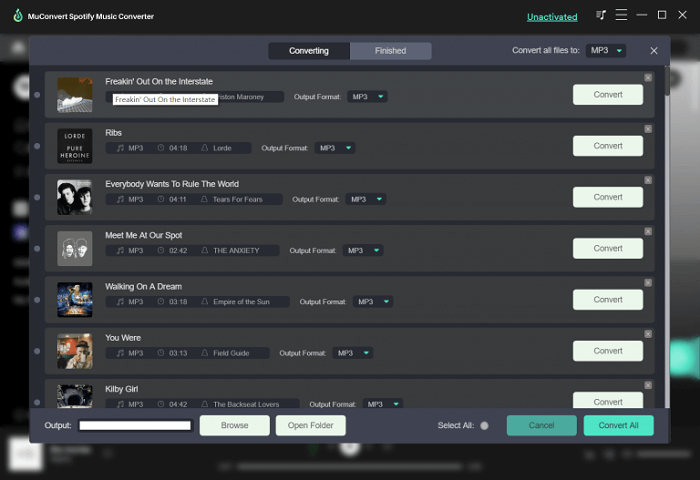
ÉTAPE 4. Sélectionnez les chansons ainsi que le format de sortie pour la conversion. Vous pouvez choisir MP3 ou d'autres formats comme M4A, WAV et FLAC.
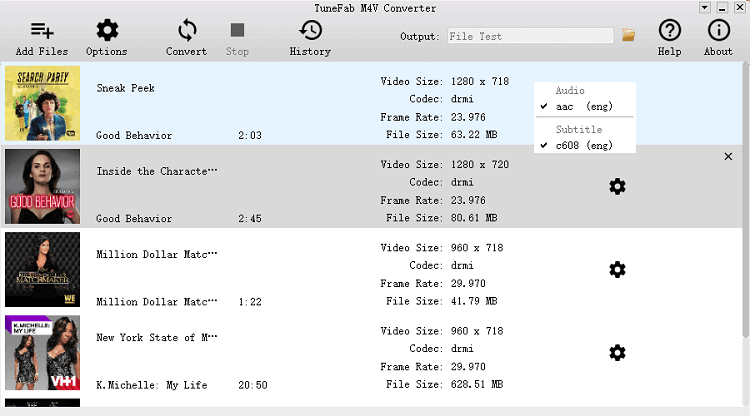
Modifier le dossier de sortie
Par défaut, toutes vos vidéos iTunes converties seront enregistrées par défaut dans un dossier créé par MuConvert iTunes M4V Converter. Si vous souhaitez modifier une autre destination de sortie spécifique pour conserver les vidéos iTunes de sortie, il vous suffit d'aller sur le bouton « Options » dans la barre de menu, et ici vous pouvez naviguer pour sélectionner un autre dossier pour conserver les vidéos iTunes converties localement. .
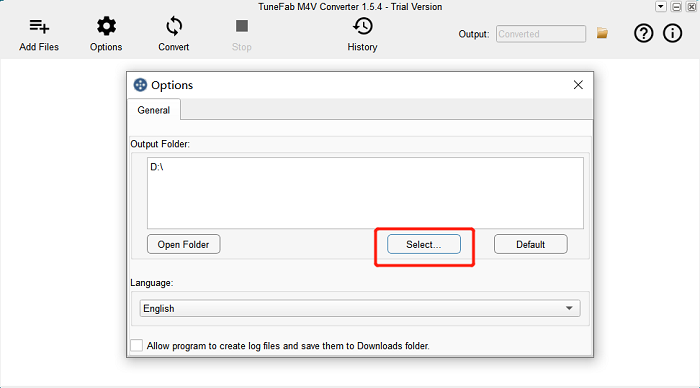
Changer la langue du programme
En tant que logiciel international, MuConvert iTunes M4V Converter prend en charge plusieurs langues étrangères pour fournir des services pratiques de conversion vidéo iTunes aux utilisateurs du monde entier. Les langues prises en charge par MuConvert iTunes M4V Converter incluent le français, le japonais, le chinois simplifié et le chinois traditionnel, l'espagnol et l'allemand.
Pour basculer la langue du programme de l'un à l'autre, vous devez appuyer sur l'icône "Options" dans la barre de menu de l'interface du programme. Sélectionnez ensuite "Langue" et choisissez l'option de langue vers laquelle vous devez basculer.
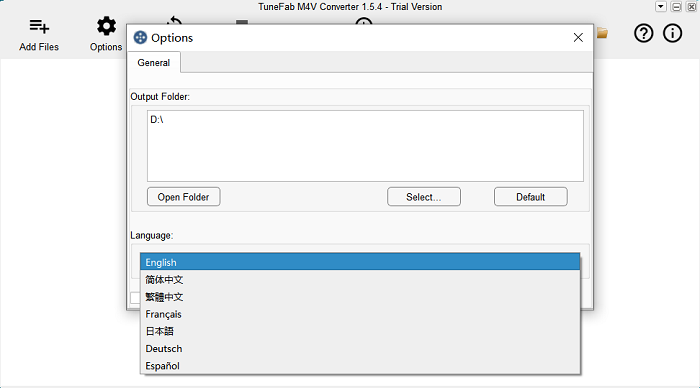
Mettre à jour Spotify Music Converter
MuConvert iTunes M4V Converter sera régulièrement mis à jour pour améliorer ses fonctionnalités, offrant ainsi aux utilisateurs un meilleur service. Vous avez 3 façons de mettre à jour MuConvert iTunes M4V Converter pour obtenir sa dernière version.
Méthode 1. Mise à jour automatique
Le logiciel informerait automatiquement les utilisateurs qu'une mise à jour a été effectuée lorsque la dernière version est publiée lors de l'ouverture du logiciel. Lorsque vous voyez une fenêtre contextuelle indiquant que MuConvert iTunes M4V Converter a une nouvelle mise à jour, il vous suffit de soumettre « Mettre à jour maintenant » et d'attendre que le programme soit mis à jour automatiquement.
Méthode 2. Vérifier manuellement la mise à jour
Vous êtes également disponible pour vérifier si une mise à jour est disponible dans MuConvert iTunes M4V Converter. Déroulez simplement le menu en appuyant sur l'icône en forme de flèche vers le bas dans le coin supérieur droit, puis cliquez sur « Rechercher les mises à jour » pour mettre à niveau le programme. MuConvert iTunes M4V Converter recherchera automatiquement la dernière version et vous proposera la possibilité de mettre à jour le programme. logiciel.

Méthode 3. Réinstallez iTunes M4V Converter
Comme nous le savons, le site officiel fournira toujours le dernier lien de téléchargement, permettant aux utilisateurs d'installer la dernière version. Par conséquent, vous pouvez également accéder à la page produit officielle de MuConvert iTunes M4V Converter ou au centre de téléchargement de MuConvert pour réinstaller la dernière version de MuConvert iTunes M4V Converter.








